Raspberry Pi 2にRaspbian Jessieをセットアップし、自分のユーザーにログイン の続きです
基本的には自分用のメモになりますので、ざっくりになります
やりたいこと
- Raspberry PiをWi-Fiでルーターに接続
- IPを固定化
- ssh接続をhost名で行う
前提
| 項目 | 内容 |
|---|---|
| 本体 | Raspberry Pi 2 Model B |
| Raspbian OS | Raspbian Jessie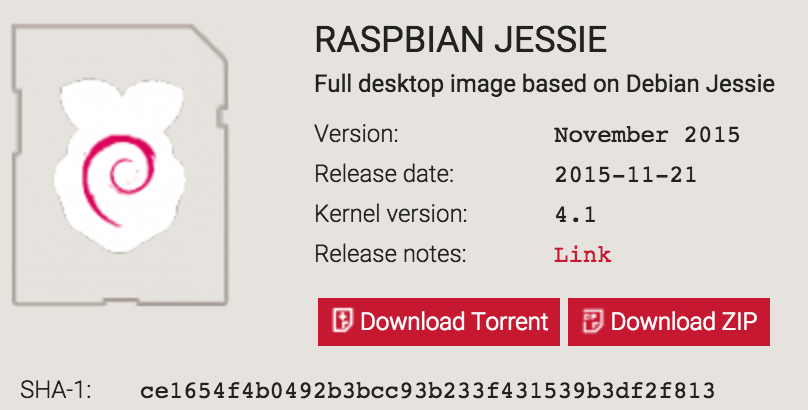
|
| PC | Macbook Pro Yosemite 10.10.5 |
| 環境 | おうち(ルーターへの接続数が少ない) |
ちなみに今回Wi-Fi USB(無線LAN子機)はWLI-UC-GNMを使用しました
事前準備
- Wi-Fi USBを挿入
- LANケーブルを接続
vimのインストール
viを使うと「vi互換モード」というモードになっていて操作に戸惑ったので、vimをインストールしておきます
apt-get 更新
ログがドバっと出てきます
$ sudo apt-get update
[sudo] password for naoto0n2:
取得:1 http://archive.raspberrypi.org jessie InRelease [13.3 kB]
取得:2 http://mirrordirector.raspbian.org jessie InRelease [15.0 kB]
取得:3 http://archive.raspberrypi.org jessie/main armhf Packages [101 kB]
...
略
...
9,208 kB を 24秒 で取得しました (382 kB/s)
パッケージリストを読み込んでいます... 完了
完了
vim インストール
vimのインストールは容量確認だけされるのでYと入力してEnter
$ sudo apt-get install vim
パッケージリストを読み込んでいます... 完了
...
略
...
アップグレード: 0 個、新規インストール: 2 個、削除: 0 個、保留: 25 個。
5,857 kB のアーカイブを取得する必要があります。
この操作後に追加で 28.2 MB のディスク容量が消費されます。
続行しますか? [Y/n] Y
取得:1 http://mirrordirector.raspbian.org/raspbian/ jessie/main vim-runtime all 2:7.4.488-7 [5,047 kB]
取得:2 http://mirrordirector.raspbian.org/raspbian/ jessie/main vim armhf 2:7.4.488-7 [809 kB]
5,857 kB を 3秒 で取得しました (1,780 kB/s)
以前に未選択のパッケージ vim-runtime を選択しています。
(データベースを読み込んでいます ... 現在 123536 個のファイルとディレクトリがインストールされています。)
...
略
...
Wi-Fi USBからルーターに接続
事前に接続しておいたUSBが認識されているのか確認
$ lsusb
Bus 001 Device 004: ID 0411:01a2 BUFFALO INC. (formerly MelCo., Inc.) WLI-UC-GNM Wireless LAN Adapter [Ralink RT8070]
Bus 001 Device 003: ID 0424:ec00 Standard Microsystems Corp. SMSC9512/9514 Fast Ethernet Adapter
Bus 001 Device 002: ID 0424:9514 Standard Microsystems Corp.
Bus 001 Device 001: ID 1d6b:0002 Linux Foundation 2.0 root hub
WLI-UC-GNMがあるのでOK
ESSIDとパスフレーズを設定
ルーターへ接続するため、ESSIDとパスフレーズを設定しておきます
$ sudo wpa_passphrase 【ESSID】 【パスフレーズ】 | sudo tee -a /etc/wpa_supplicant/wpa_supplicant.conf
network={
ssid="【ESSID】"
#psk="【元のパスワード】"
psk=【暗号化されたパスワード】
}
元のパスワードは不要なので削除し、暗号化方式を適宜指定します(proto, key_mgmt)
naoto0n2@raspberrypi:~ $ sudo vi /etc/wpa_supplicant/wpa_supplicant.conf
ctrl_interface=DIR=/var/run/wpa_supplicant GROUP=netdev
update_config=1
network={
ssid="【ESSID】"
proto=WPA2
key_mgmt=WPA-PSK
psk=【暗号化されたパスワード】
}
といった感じに変更
ルーターへの接続を確認
Raspberry Piをシャットダウン → LANケーブルを外す → 再度ssh接続
以下のコマンドでルーターのESSIDが表示されていればOK
$ iwconfig wlan0
wlan0 IEEE 802.11bgn ESSID:"【ESSID】"
…
…
以上でRaspberry PiからルーターへのWi-Fi接続が完了
以降LANケーブルが無くても自動的にWi-Fi経由でネットワークに接続してくれるようになります
host名でssh接続
host名変更
毎回IPアドレスを入力してssh接続するのも面倒なのでhost名を設定します
defaultではraspberrypiですが、長いので今回はraspiにします
$ sudo vim /etc/hostname
raspi
hostsの設定も変更
$ sudo vim /etc/hosts
127.0.0.1 localhost
::1 localhost ip6-localhost ip6-loopback
ff02::1 ip6-allnodes
ff02::2 ip6-allrouters
127.0.1.1 raspi
ここで sudo: ホスト raspberrypi の名前解決ができません と出ても無視して再起動
接続
変更が完了したらssh 【ユーザー名】@【ホスト名】.localで接続します
$ ssh naoto0n2@raspi.local
naoto0n2@raspi.local's password:
The programs included with the Debian GNU/Linux system are free software;
the exact distribution terms for each program are described in the
individual files in /usr/share/doc/*/copyright.
Debian GNU/Linux comes with ABSOLUTELY NO WARRANTY, to the extent
permitted by applicable law.
Last login: Thu Dec 31 03:22:11 2015 from 192.168.0.8
接続OK!
IP固定化
IPの選び方
固定IPはDHCP自動割り当てIPの範囲外を適当に選びます
ルーターの設定画面(今回は192.168.0.1)を見ると192.168.0.2〜192.168.0.32が範囲内となっていたので、192.168.0.100としました
固定化
Jessieではdhcpcd.confというファイルを変更します
$ sudo vi /etc/dhcpcd.conf
以下を追記
...
略
...
interface wlan0
inform 192.168.0.100
static routers=192.168.0.1
static domain_name_servers=192.168.0.1
これで
完了!